Cómo Poner Aleatorio en Spotify Playlist en Escritorio y Móvil
El modo aleatorio es una forma brillante de escuchar música nueva y explorar algunos de los álbumes más interesantes. Esta función le ayuda a evitar escuchar los mismos álbumes o listas de reproducción una y otra vez.
¿Se puede reproducir aleatoriamente una lista de reproducción de Spotify? Por suerte, Spotify permite reproducir de forma aleatoria una lista de reproducción en el reproductor web, la aplicación móvil y la aplicación de escritorio. ¿Cómo reproducir aleatoriamente una lista de reproducción de Spotify? Puedes leer este post para aprender a reproducir aleatoriamente una lista de reproducción en Spotify.
Parte 1. Cómo Activar la Reproducción Aleatoria en Spotify desde el Ordenador
Activar la reproducción aleatoria de las listas de reproducción de Spotify en el PC es muy sencillo. Por suerte, no necesitas esforzarte mucho para conseguirlo. A continuación te explicamos cómo reproducir aleatoriamente listas de reproducción de Spotify en el PC
Paso 1.Inicie la aplicación de escritorio de Spotify después de encender el PC.
Paso 2.Busque la lista de reproducción o el álbum de Spotify que desea escuchar. A continuación, desplácese hasta la parte inferior de la pantalla y pulse sobre el icono ''aleatorio''.

Paso 3. Habilite el botón de reproducción aleatoria, que se volverá verde, indicando que se ha habilitado.

Parte 2. Cómo Activar la Reproducción Aleatoria en Spotify con el Móvil
Si utilizas Spotify sin Premium, es posible que tengas que reproducir las listas de reproducción de Spotify en modo aleatorio. Por lo tanto, activar el modo aleatorio en Spotify se vuelve aún más crítico. ¿Cómo reproducir de forma aleatoria una lista de reproducción de Spotify en el iPhone?
Paso 1. Abra la aplicación Spotify en un dispositivo Android o iPhone.
Paso 2. Busque la lista de reproducción o el álbum de Spotify que desea escuchar.
Paso 3. Puede reproducir aleatoriamente el álbum o la lista de reproducción tocando el icono ''Reproducción aleatoria''.

Paso 4.Si tienes Spotify Premium, también es posible reproducir aleatoriamente la lista de reproducción de un álbum desde la barra ''Ahora suena''. Para hacerlo, tendrás que pulsar en la barra y hacer clic en el icono de reproducción aleatoria cuando estés reproduciendo la canción de Spotify. Al hacerlo, el icono de reproducción aleatoria se volverá verde.

Parte 3. Cómo Reproducir Aleatoriamente las Listas de Spotify sin Premium
Los métodos mencionados anteriormente permiten reproducir de forma aleatoria listas de reproducción a los usuarios Premium de Spotify. Si eres un usuario no premium de Spotify y quieres saber cómo poner una lista de reproducción aleatoria en Spotify, puedes recurrir a los servicios de HitPaw Spotify Music Convertidor.
Con este genial conversor de música de Spotify, podrá descargar música en varios formatos de audio y exportar las canciones de Spotify a cualquier reproductor multimedia en modo aleatorio. Por suerte, HitPaw Spotify Music Convertidor le permite descargar música de Spotify en calidad sin pérdidas. Además de conservar las etiquetas de identificación y ofrecer una interfaz de usuario sencilla, le permite convertir la música de Spotify a varios formatos de audio.
Mira algunas características clave de HitPaw Spotify Music Converter:
- Descargue álbumes, canciones, podcasts y discos de música de Spotify .
- Convierta la música de Spotify sin pérdidas de calidad
- Mantenga toda la información de las etiquetas ID3
- Trabaja a una velocidad de conversión de 120x
- La aceleración por CPU acelera la velocidad de conversión de Spotify
- 100% seguro para su PC
Cómo descargar playlist aleatoria de Spotify mediante HitPaw Spotify Music Converter:
Paso 1. Inicia HitPaw Univd y haz clic en el icono de Spotify Música tras pulsar en el icono ''Convertir''. También puede pulsar en Spotify Music Converter después de darle a la caja de herramientas


Paso 2.Copie la URL de la música de Spotify y péguela en la interfaz principal de HitPaw Univd. Después de pegar la URL de la lista de reproducción de Spotify, puede pedirle al HitPaw Univd que evalúe la lista de reproducción de Spotify. HitPaw Univd comenzará a analizar la URL de la música de Spotify que ha pegado el enlace.

Paso 3. Navegue hasta el icono ''Convertir todo a'' y seleccione el formato de audio en el que desea descargar la música de Spotify. HitPaw Univd soporta múltiples formatos de audio, incluyendo MP3, M4A, WAV, etc.

Paso 4.Haga clic en el icono ''Convertir todo'' para convertir la música de Spotify al formato de audio que prefiera. HitPaw suele descargar la música de Spotify más rápido de lo que cree, gracias a la aceleración de la CPU. Después de descargar la música de Spotify, puede exportar los archivos a su PC.

Parte 4. Cómo Solucionar El Problema de que la Lista de Reproducción de Spotify No Se Reproduce Aleatoriamente
Enfrentarse al problema de que la lista de reproducción de Spotify no se reproduce aleatoriamente es común, y muchas personas se han quejado de enfrentarse a este tipo de problema. Puede eliminar esta situación no deseada leyendo la solución mencionada a continuación.
- Cierre la sesión de su cuenta de Spotify e iníciela de nuevo:
- Actualiza la aplicación de Spotify:
- Borrar el caché de Spotify:
- Utilizar Spotify Shuffle:
- Póngase en contacto con el servicio de soporte de Spotify:
Lo primero que puede hacer cuando le resulte difícil reproducir Spotify aleatoriamente es cerrar la sesión de la cuenta de Spotify. Hacerlo podría ayudarle a solucionar los problemas del software que podrían estar causando el problema que tiene. Después de cerrar la sesión de la cuenta de Spotify, puedes volver a iniciar sesión con la cuenta de Spotify para ver cómo va.
A pesar de saber cómo reproducir aleatoriamente una lista de reproducción de Spotify, si necesita ayuda para hacerlo, el problema podría estar en la aplicación de Spotify. Por lo tanto, la actualización de la aplicación Spotify, como el uso de la versión anterior de Spotify, podría crear varios problemas para usted.
El caché de la aplicación de Spotify también podría ser el principal culpable del problema al que te enfrentas. El caché son los datos innecesarios almacenados por Spotify en su dispositivo móvil o PC. Tras borrar el caché de Spotify de tu PC o dispositivo móvil, prueba a barajar las listas de reproducción de Spotify. Si el problema que tenías persiste, pasa a la siguiente solución.
También puedes utilizar el sitio web de terceros, SpotifyShuffler.com, para eliminar el problema que tienes actualmente. Para utilizar este sitio web, tendrá que desactivar el modo aleatorio de Spotify. A continuación, tendrás que visitar SpotifyShuffler.com e introducir las credenciales de tu cuenta de Spotify. Seleccione la lista de reproducción de Spotify que desea reproducir de forma aleatoria, que se mezclará rápidamente.
A pesar de haber intentado varias cosas, si el problema al que se enfrentaba sigue sin solucionarse, no le queda más remedio que consultar al soporte de Spotify. Después de consultar al soporte de Spotify, tendrá que informarles de toda la situación. Lo más probable es que solucionen el problema al que se enfrenta.
Resumen
Puede tomar nota de esta guía para saber cómo reproducir de forma aleatoria la lista de reproducción de Spotify. Tanto si utiliza un iPhone como un Android o un ordenador de sobremesa, podrá reproducir de forma aleatoria la lista de reproducción de Spotify rápidamente. Sin embargo, si usted es un usuario no premium y tiene la intención de reproducir aleatoriamente listas de reproducción de Spotify, HitPaw Spotify Music Convertidor le permite servir a su propósito con eficacia. Es un brillante programa de descarga y conversión de Spotify que permite guardar listas de reproducción de Spotify en un abrir y cerrar de ojos.
Preguntas Frecuentes Sobre la Reproducción Aleatoria de Spotify
P1. ¿Necesito una cuenta premium para utilizar la reproducción aleatoria de Spotify?
R1. Es posible reproducir algunas listas de reproducción de Spotify en modo aleatorio sin adquirir el paquete premium en un dispositivo móvil. Significa que activar el modo aleatorio sin un paquete premium es posible.
P2. ¿Por qué no puedo reproducir aleatoriamente en Spotify?
R2. Si hay algo en la cola de Entretenimiento, no podrás reproducir aleatoriamente la lista de reproducción de Spotify. Para solucionar este problema, tendrás que navegar hasta la cola de Actividades en la versión de Windows y seleccionar completar (Ctrl-A). Ahora, debería poder reproducir aleatoriamente la lista de reproducción de Spotify con facilidad.

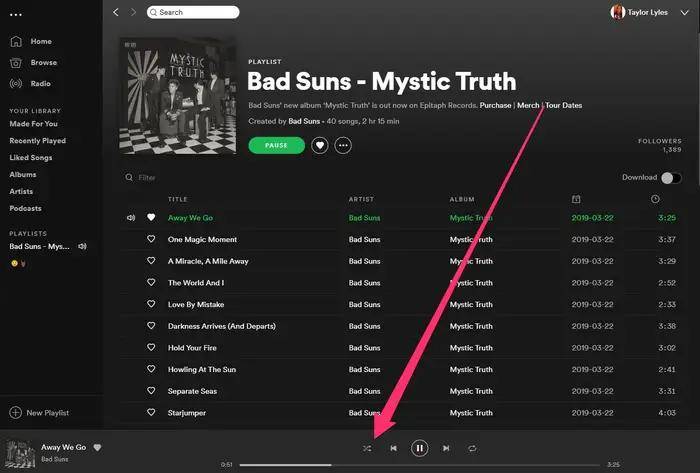

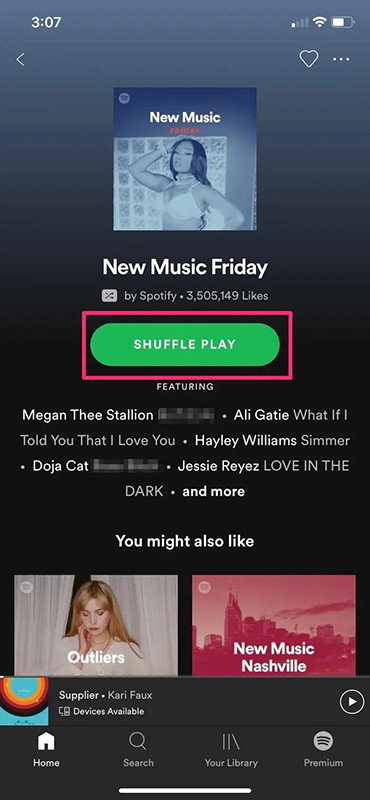
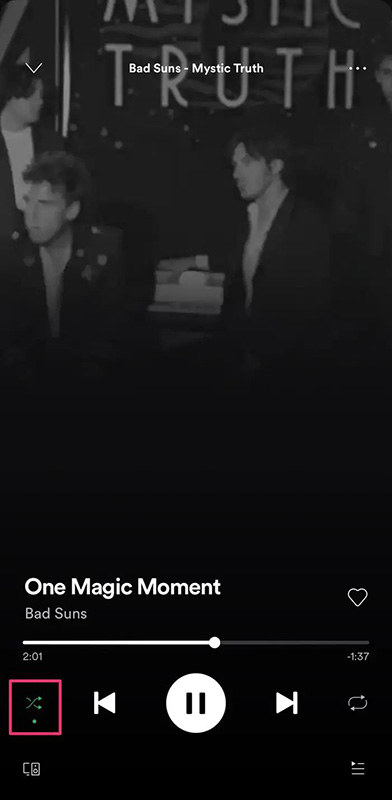






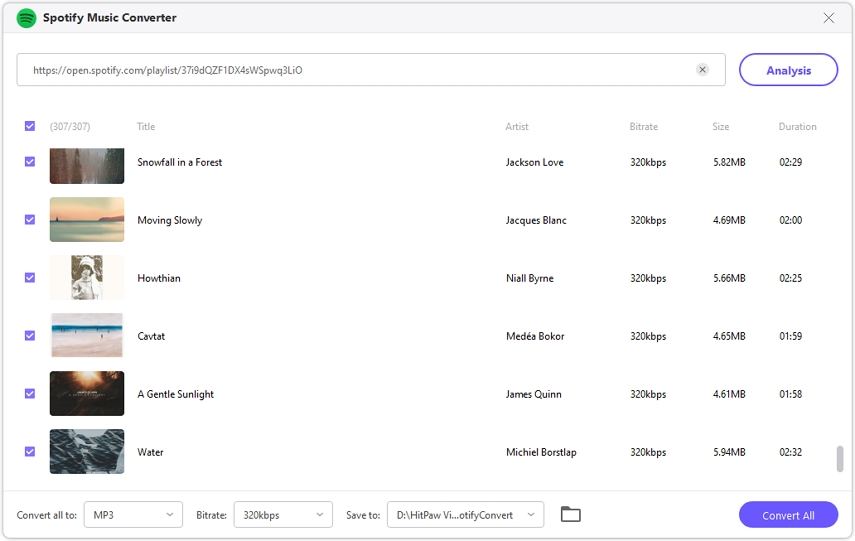



 HitPaw Univd
HitPaw Univd  HitPaw VoicePea
HitPaw VoicePea
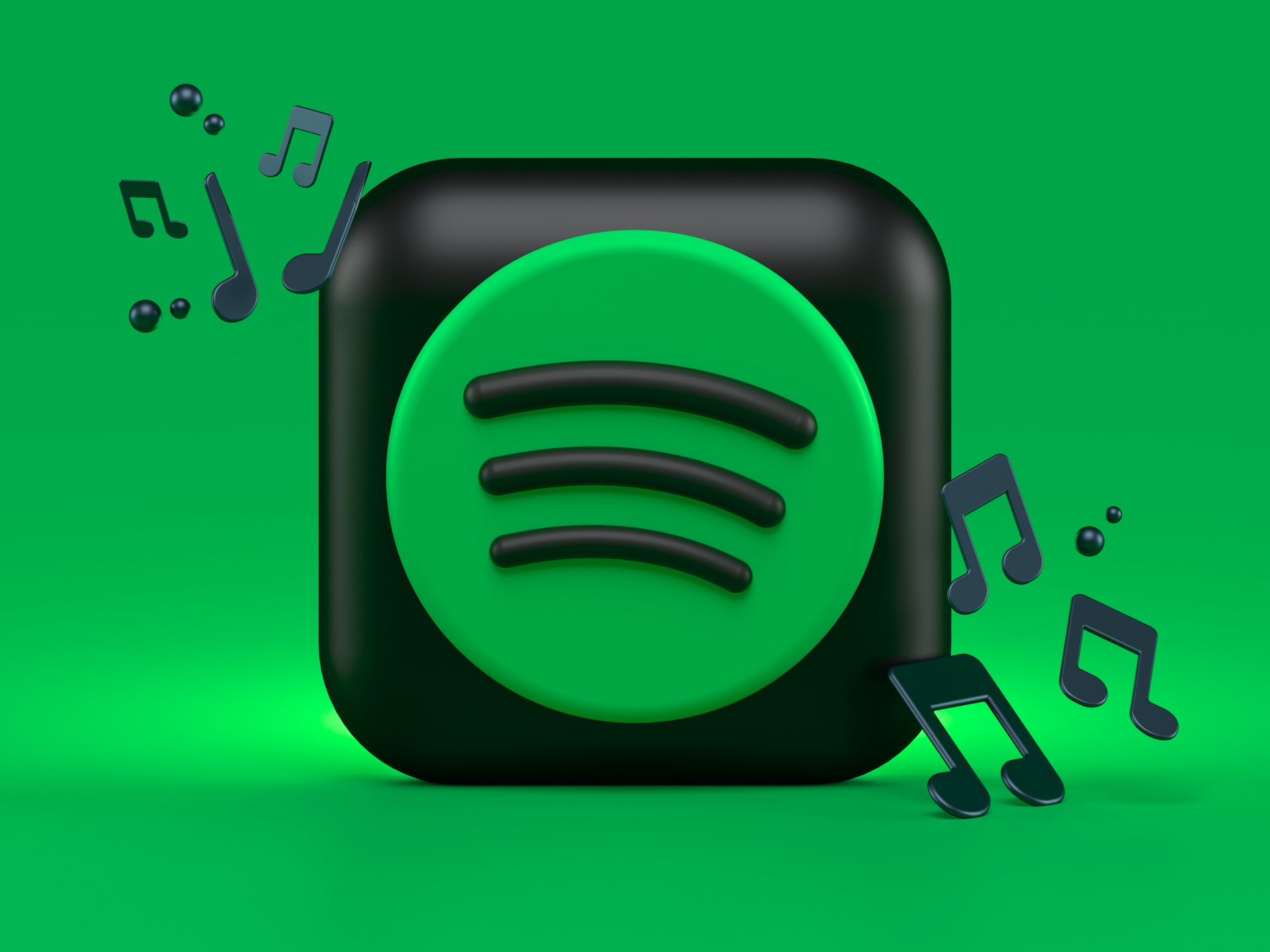
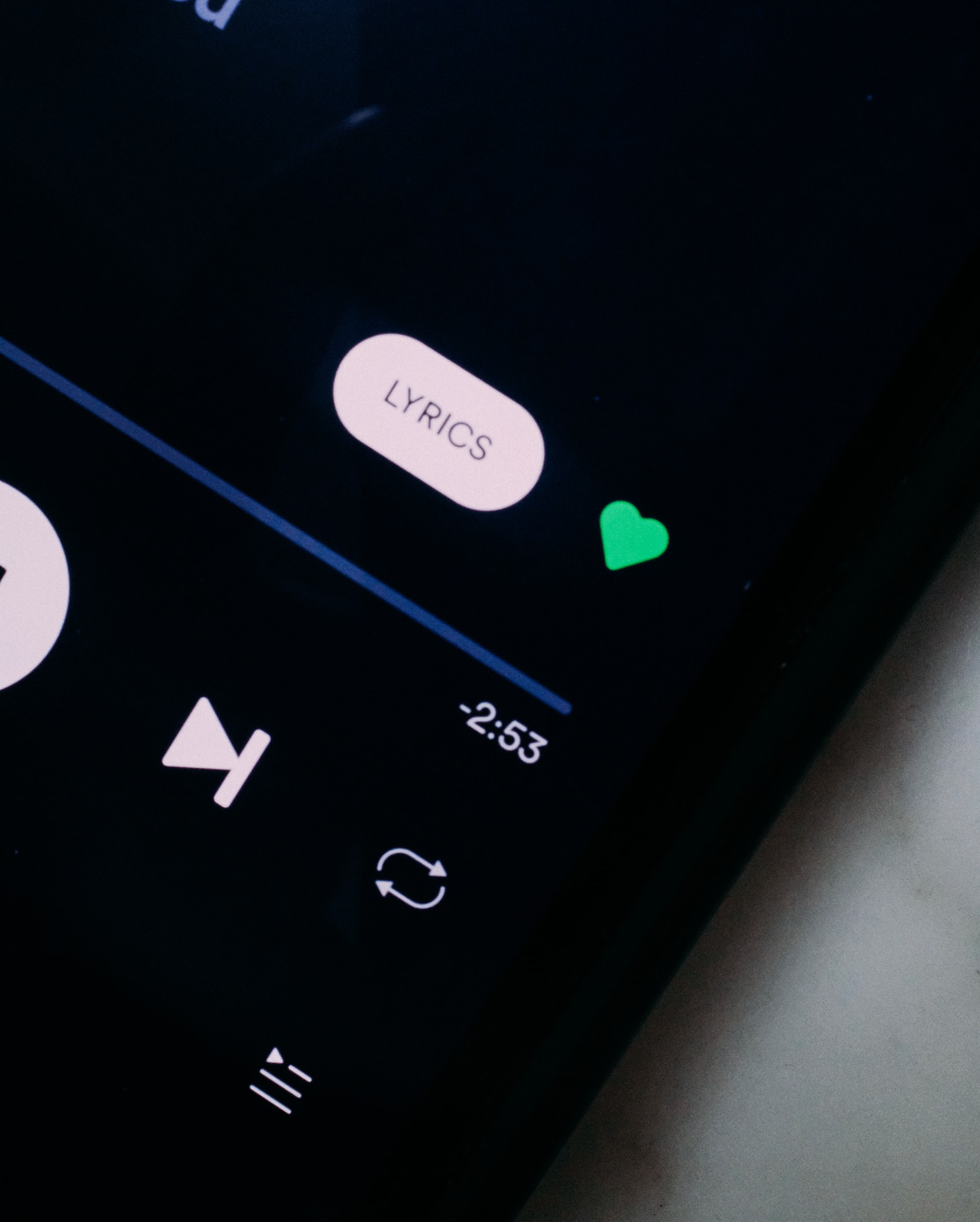

Compartir este artículo:
Valorar este producto:
Juan Mario
Redactor jefe
Trabajo como autónomo desde hace más de cinco años. He publicado contenido sobre edición de video, edición de fotos, conversión de video y películas en varios sitios web.
Más ArtículosDejar un comentario
Introduce tu opinión sobre los artículos de HitPaw